Как перевернуть видео на смартфоне, планшете или компьютере
Современные гаджеты автоматически переворачивают видео, когда вы снимаете в горизонтальном режиме. Но если в первые секунды съёмки вы держали смартфон вертикально, а затем изменили ориентацию устройства, то ролик окажется перевёрнутым набок и смотреть его будет неудобно. К счастью, эти инструменты позволяют переворачивать видеозаписи.
Как перевернуть видео на Android-устройстве
Нам понадобится приложение «Google Фото». Если эта программа ещё не установлена на вашем устройстве, скачайте её из Google Play. Откройте в ней видео, которое нужно отредактировать. Затем нажмите на второй значок слева в нижнем меню и используйте кнопку «Повернуть», пока видео не займёт подходящее положение.
В конце не забудьте сохранить результат.
Цена: Бесплатно
Как перевернуть видео на iPhone или iPad
Стандартными средствами iOS этого сделать нельзя.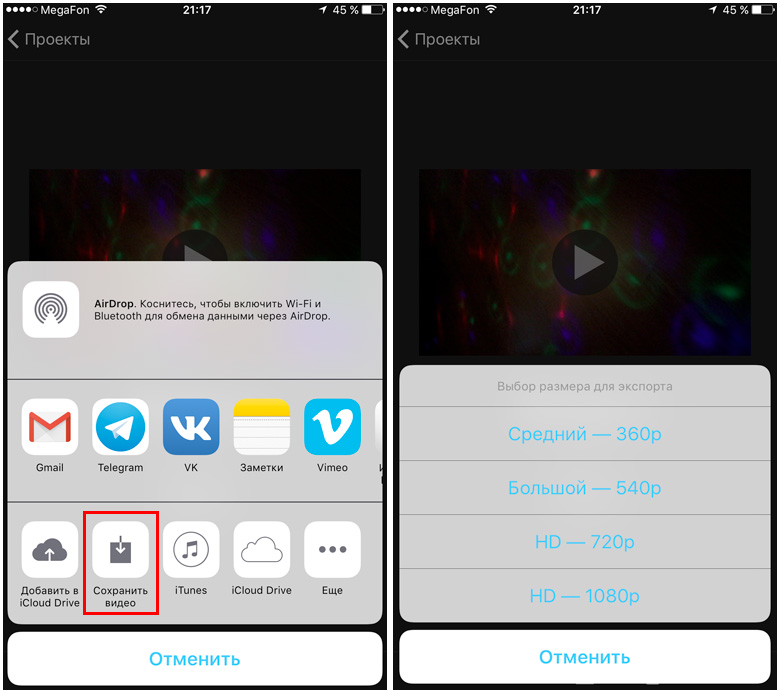 Но к вашим услугам программы сторонних разработчиков из App Store. Одно из самых простых приложений в этой категории — Rotate & Flip Video. Программа бесплатна, но показывает рекламу.
Но к вашим услугам программы сторонних разработчиков из App Store. Одно из самых простых приложений в этой категории — Rotate & Flip Video. Программа бесплатна, но показывает рекламу.
Чтобы повернуть ролик в Rotate & Flip Video, откройте его в приложении: для этого используйте значок в виде камеры. Затем нажимайте на кнопку с цифрой 90, пока результат вас не удовлетворит.
Вы также можете отражать видео по горизонтали или вертикали с помощью соседних кнопок. Когда закончите, просто нажмите Save — после рекламы новый ролик появится в фотоплёнке.
Цена: БесплатноКроме того, вы можете воспользоваться упомянутым выше приложением «Google Фото». Переворачивать в нём видеоролики на iOS можно таким же образом, как и в Android-версии программы.
Переворачивать в нём видеоролики на iOS можно таким же образом, как и в Android-версии программы.
Цена: Бесплатно
Как перевернуть видео на компьютере с Windows
Для этой цели отлично подходит программа Free Video Flip and Rotate. Запустите её и перетащите в окно приложения нужный ролик. Затем воспользуйтесь стрелками, чтобы повернуть видео в подходящую сторону. После этого кликните «Сохранить», выберите нужный формат и нажмите Continue.
Free Video Flip and Rotate →
Как перевернуть видео на компьютере с macOS
Повернуть видео на Mac можно прямо в стандартном плеере QuickTime. Просто откройте ролик в этой программе, затем кликните в верхнем меню «Правка» и выберите подходящий вариант поворота из списка.
После нажмите на крестик, чтобы закрыть окно. А когда появится предложение сохранить перевёрнутое видео, выберите для этого подходящую папку на диске.
Как перевернуть видео онлайн
Если не хотите устанавливать дополнительное ПО, можете воспользоваться одним из специальных веб-сервисов. Этот способ подходит для любых устройств, кроме гаджетов на iOS. Но таким образом можно переворачивать только небольшие ролики.
Рассмотрим в качестве примера сервис Rotate My Video, который поддерживает ролики до 250 МБ. Кликните Pick Video и загрузите нужный файл с устройства. Затем переверните изображение с помощью стрелок под пунктом Rotation. При необходимости измените соотношение сторон в разделе Ratio. Когда закончите, кликните Rotate Video, а на следующей странице нажмите Download.
Через несколько секунд перевёрнутый ролик скачается на ваше устройство.
Rotate My Video →
Сервисы Video Rotate, Rotatevideo.org и Online Video Rotator работают аналогичным образом. Можете использовать тот, что покажется вам удобным.
Можете использовать тот, что покажется вам удобным.
Читайте также
Как перевернуть видео на телефоне на Андроиде
Способ 1: Google Photo
Фотогалерея от Гугл предустановлена практически во всех устройствах с Андроид, поэтому самым простым решением нашей задачи будет ее использование. Если же приложение отсутствует на вашем устройстве, его можно без проблем скачать с официального источника.
Скачать Google Photo из Google Play Маркета
- Запустите приложение и перейдите в нём к местоположению целевого ролика и выберите его. Далее тапните по иконке редактирования данных.
- Прокрутите инструменты и воспользуйтесь кнопкой «Повернуть». Поворачивается видео только на прямой угол против часовой стрелки, поэтому для установки подходящего может понадобиться воспользоваться средством несколько раз.
- Чтобы сохранить изменения, тапните по соответствующей кнопке.
Готовый результат можно публиковать в соцсетях.
Способ 2: VivaVideo
Для пользователей, которых не устраивает предыдущее решение, есть много стороннего софта, и одним из самых удобных является VivaVideo.
Скачать VivaVideo из Google Play Маркета
- Запустите приложение и выдайте ему все требуемые разрешения.
- Далее тапните «Редактор» , затем выберите из списка целевой ролик.
- После загрузки клипа обратите внимание на панель инструментов внизу экрана. Промотайте её до пункта «Вращение».
Эта опция и отвечает за поворот картинки. Как и в случае с Google Photo, самостоятельно выбрать угол нельзя – доступны только 90% по часовой стрелке. Для установки требуемого угла нажимайте «Вращение», пока видео не примет желаемую позицию.
- Теперь нажмите «Экспорт», после чего выберите подходящее разрешение (часть заблокирована в бесплатной версии).
- Подождите, пока произойдёт экспорт, после чего с роликом можно проводить дальнейшие действия вроде загрузки в интернет.

Данный софт тоже удобен, однако отображает рекламу, а часть предоставляемых им возможностей платная.
Способ 3: Rotate Video FX
Наконец, решить нашу задачу поможет и специализированный инструмент – приложение Rotate Video FX.
Скачать Rotate Video FX из Google Play Маркета
- При первом запуске программа попросит ввести ваш возраст – выберите соответствующую позицию и нажмите «ОК».
- В главном меню тапните «Start Rotate».
- Откройте «Выбрать фильм».
Предоставьте приложению доступ к файловой системе.
- Воспользуйтесь стандартной галереей устройства для выбора нужного ролика.
- В средстве редактирования задействуйте кнопки слева и справа, которые поворачивают картинку на 90° против и по часовой стрелке соответственно. Установите нужное положение кадра и тапните «Start».
- Далее программа предложит вам два варианта конвертирования клипа – быстрый и нормальный.
 Второй более стабилен, поэтому рекомендуем использовать именно его. Нажмите «Normal Method».
Второй более стабилен, поэтому рекомендуем использовать именно его. Нажмите «Normal Method». - Дождитесь, пока завершится процесс преобразования.
- По окончании процедуры готовый ролик будет доступен для просмотра.
Rotate Video FX хорошо выполняет свои функции, однако переведён на русский лишь частично, плюс отображает рекламу.
Мы рады, что смогли помочь Вам в решении проблемы.Опишите, что у вас не получилось. Наши специалисты постараются ответить максимально быстро.
Помогла ли вам эта статья?
ДА НЕТПоделиться статьей в социальных сетях:
Как повернуть видео Android | Полезные статьи
Вас раздражает, что в видео неправильная ориентация изображения? В данной статье мы расскажем, а также покажем на примере, как повернуть видео Android.
Обычно это происходит, когда Ваш телефон находится не в той ориентации, когда Вы начали снимать видео. Когда Вы будете просматривать видео, то будете ожидать, что изображение будет находится в ландшафтном, а не в портретном режиме, но на деле все оказывается наоборот.
Когда Вы будете просматривать видео, то будете ожидать, что изображение будет находится в ландшафтном, а не в портретном режиме, но на деле все оказывается наоборот.
В других случаях, вы можете повернуть телефон во время записи видео. Когда это происходит, ориентации видео не изменится, но вместо видео, которое выглядит нормальным, потом вдруг будет показываться перевернутый видео-ролик. Плохая новость в том, что для того, чтобы повернуть видео, Вам нужно будет его обрезать, потому что Вы не сможете повернуть только часть видео, к сожалению. Или все или ничего.
В данной статье мы будем использовать приложение Google Фото, так что если Вы еще не установили его, то скачайте его здесь. Оно бесплатное, так что давайте использовать его.
Если это первый запуск Google Фото на Вашем устройстве, то можно установить резервное копирование настроек и синхронизацию сначала. Настройки по умолчанию идеальный вариант: бесплатный неограниченные загрузки, а также загрузка только через Wi-Fi. Просто нажмите кнопку «Готово», чтобы выйти из этого окна и узнать как повернуть видео Android.
Просто нажмите кнопку «Готово», чтобы выйти из этого окна и узнать как повернуть видео Android.
Найдите видео, которое хотите повернуть и нажмите на него.
Видео, вероятно, начнет воспроизводится, когда Вы откроете его, так что не стесняйтесь поставить его на паузу. Когда Вы нажмете на воспроизведенное видео появятся кнопки управления в нижней части экрана. Нажмите на иконку карандаша.
Откроется меню редактирования. Если Вам нужно обрезать видео, то можете сделать это здесь — просто используйте ползунок находящийся чуть чуть ниже видеоизображения.
Если Вам не нужно ничего обрезать в видеофайле, то нужно только нажать кнопку «Повернуть» в нижней части экрана.
Ролик повернется. Просто продолжайте нажимать эту кнопку до тех пор, пока ориентация не станет правильной. Как только изображение будет выглядеть хорошо, нажмите на кнопку «Сохранить» в правом верхнем углу.
Нам удалось повернуть видео Android. Сохранение займет несколько секунд. Будет создана копия файла, оригинал не будет затронут.
Как перевернуть видео на телефоне и сохранить
Бывает, что пользователя раздражает в видео неправильная ориентация. Чаще всего это случается, когда осуществляется съемка, но после ее завершения во время просмотра становится понятно, что лучше ее просматривать в вертикальном или горизонтальном режиме. В зависимости от операционной системы вашего смартфона существуют разные способы, как перевернуть видео. В данной статье мы рассмотрим особенности процесса на ОС Android и iOS.
Переворачиваем видео на телефоне с ОС Android
Обратите внимание, что в данном случае потребуется приложение Google Фото. Скачать его можно через Плей Маркет. В случае, если пользователь впервые запускает данное приложение, предстоит выставить резервное копирование настроек и синхронизацию.
Настройки по умолчанию считаются оптимальным вариантом. Затем просто нажмите на «Готово».
Включение автозагрузки и синхронизации
Алгоритм процесса:
- Отыщите видео, которое вам нужно перевернуть.
 Затем нажмите на него.
Затем нажмите на него.Выбранное видео
- Ставим на паузу, после чего ждем, когда внизу экрана появятся кнопки для управления. Нажимаем на иконку карандаша.
Нажимаем на карандаш
- Перед вами открывается меню для редактирования. Здесь вы сможете обрезать видео и перевернуть его, нажав на «Повернуть». После того как выбрано положение, нужно нажать на «Сохранить». Переворачиваем и сохраняем
Процесс достаточно простой и быстрый, займет до пары секунд. Измененное видео сохранится в виде копии.
Переворачиваем видео на iPhone
Стандартные программы не позволяют повернуть видео на iPhone, поэтому предстоит воспользоваться только сторонними приложениями. Остановимся на самых популярных.
Rotate & Flip Video – это простое и бесплатное приложение, предназначенное для простого редактирования видео.
Приложение Rotate & Flip Video
Алгоритм действия:
- Для начала нужно скачать приложение. Затем запускается софт, и нажимаете на «Start»:
Запускаем приложение и нажимаем на «Start»
- Выбираем папку с видео.
 В списке нажимаем на видео которое нужно перевернуть.
В списке нажимаем на видео которое нужно перевернуть.Ищем видео для редактуры
- После чего загружается видео и внизу, мы видим стрелку с надписью 90 градусов. Нажимать нужно до того момента пока вы не добьетесь нужного эффекта. После чего требуется сохранить изменения, для этого нажать на галочку в верхнем углу с правой стороны.
iMovie – это еще одно популярное и бесплатное приложение, которое позволяет перевернуть или же обрезать видео. Для начала его нужно скачать, затем выполнить следующие действия:
- Нажмите на нужное для редактирования видео в галереи.
Выбираем видео
- В нижней панели экрана нажимаем на иконку приложения iMovie.
Нажимаем iMovie
- Видео откроется с возможностью редактуры. Для того чтобы повернуть, нужно прижать экран двумя пальцами и изменить градус поворота.
Стрелка указывает градус поворота
- После того, как был изменен градус, нужно нажать на «Готово».

Нажимаем на «Готово»
Два простых и бесплатных приложения за пару минут помогут вам повернуть видео на iPhone. Независимо от того, какой у вас смартфон, данный процесс займет минимум времени, а количество программ для переворачивания видео предостаточно, остается только скачать приложение.
Заключение
В данной статье мы рассмотрели, как перевернуть видео на телефоне и сохранить его на iPhone и Android. Теперь вы знаете, что процесс и используемые приложения для переворачивания видео на смартфоне отличаются в зависимости от операционной системы. Но, в целом переворачивание быстрое, не занимает больше 10 секунд.
Оценка статьи:
Загрузка…Статьи и обзоры » Повернуть видео на смартфоне больше не проблема
Современное мобильное устройство уже сложно назвать всего лишь телефоном с функцией приема и отправки текстовых или мультимедийных сообщений. Это многофункциональный помощник, без которого уже невозможно обойтись: звонки, сообщения, общение в мессенджерах, социальные сети, игры, органайзер, фото- и видеосъемка в одном флаконе. Причем, миниатюрные встроенные камеры по техническим параметрам фактически догнали профессиональную технику. Поэтому не удивительно, что большинство роликов сегодня снимается именно на смартфоны.
Причем, миниатюрные встроенные камеры по техническим параметрам фактически догнали профессиональную технику. Поэтому не удивительно, что большинство роликов сегодня снимается именно на смартфоны.
При этом наверняка многие сталкивались с ситуацией, когда умудрялись при съемке видео перевернуть камеру вместе с мобильным устройством. В итоге запись шла, но просмотр отснятого ролика доставлял дискомфорт, ведь видео было перевернутым или повернутым. Поворот же экрана устройства не давал результата, так как видео поворачивалось снова и снова из-за автоматической подстройки ориентации экрана. Просмотреть ролик можно было, если положить устройство на горизонтальную поверхность и обойти его, став с необходимой стороны. Но это же так неудобно!
Поворот видео наблюдался также в случае сбрасывания ролика на ПК. Смотреть такой материал было очень дискомфортно, и в большинстве случаев запечатленные интересные моменты просто безвозвратно удалялись. И зря. Ведь на самом деле повернуть видео на 90 градусов не проблема. Причем, развернуть видео можно как для комфортного просмотра, так и сохранить с новыми настройками в требуемом положении, для этого доступны различные способы и инструменты.
Причем, развернуть видео можно как для комфортного просмотра, так и сохранить с новыми настройками в требуемом положении, для этого доступны различные способы и инструменты.
Как повернуть видео на телефоне или планшете
Некоторые пользователи мобильных устройств, столкнувшиеся с проблемой неправильно повернутой камеры и записи видео, сбрасывали ролики на ПК, ведь в принципе можно во время просмотра перевернуть видео на компьютере. Однако встроенные и инсталлируемые дополнительно видеоплееры не позволяли сохранить новые настройки.
Для того чтобы перевернуть видео, снятое на телефон, приходилось сбрасывать его на компьютер, после чего устанавливать на ПК сторонние программы-видеоредакторы. С их помощью ролик редактировался, поворачивался, настройки сохранялись, и только после этого можно было загрузить видео обратно в смартфон. Удобно? Конечно, нет! Впрочем, не у всех и не всегда есть компьютер, а без него даже такой непростой путь невозможен.
Однако повернуть видео на 90 градусов можно и без компьютера. Есть мобильное устройство – и этого достаточно. Единственное, разворот или переворот видео на мобильном устройстве будет зависеть от того, под управлением какой операционной системой находится гаджет. Наиболее популярными являются Android и iOS.
Есть мобильное устройство – и этого достаточно. Единственное, разворот или переворот видео на мобильном устройстве будет зависеть от того, под управлением какой операционной системой находится гаджет. Наиболее популярными являются Android и iOS.
Как перевернуть видео на Андроиде?
Операционка Android как разработка принадлежит корпорации Google, а уж этот гигант позаботился о том, чтобы обладатели Android-устройств могли ими комфортно пользоваться буквально всегда и везде. Android знает, как повернуть видео и сохранить.
В принципе, сегодня планшеты с Андроидом все больше вытесняют даже ноутбуки и нетбуки, если эти варианты компьютеров не использовались для работы с документами, фотошопом и для выполнения других задач, в которых без компьютера не обойтись. Работа с почтой, серфинг, просмотр фильмов и роликов, прослушивание музыки, социальные сети – все это более удобно с планшета и даже с андроид-телефона. Также Андроит знает, как развернуть видео быстро и просто.
Перевернуть видео на android-аппарате поможет специально разработанное приложение «Google Фото», скачать которое бесплатно можно из плеймаркета Google Play, что не отнимет более пары минут:
• Программу нужно запустить, открыв в ней перевернутое видео.
• Нажав на значок, обозначающий редактирование открытого файла, а затем на кнопку «Повернуть», можно повернуть видео на 90 градусов один или несколько раз, пока оно не получит нормальное отображение.
• Сохраняет результат нажатие на «Сохранить» (отображается вверху экрана).
Из бесплатных приложений поможет перевернуть видео программа VivaVideo, разработанная специально для работы с роликами на Андроид-устройствах. Программу скачать можно из Google Play. С ее помощью можно регулировать скорость клипа (Clip Edit), поворачивать и обрезать ролики, делать раскадровку и монтаж, оптимизировать производительность импорта роликов на 200% и выше, добавлять анимации и заголовки, различные эффекты, дубляж и многое другое.
Несмотря на бесплатность, программа подойдет как начинающим пользователям, так и профессионалам.
Также можно обратить внимание на бесплатное приложение Rotate Video Tool. С ее помощью можно перевернуть видео на 180 градусов, 270 или 90 градусов, а также сохранить новую кодировку. Здесь все предельно просто и понятно. Однако в качестве «компенсации» за бесплатность и простоту придется лицезреть рекламу, ждать (так как скорость работы приложения не мгновенная), а также быть готовыми к тому, что ролик может сохраниться в неправильном направлении вращения. Также перекодированный видеоролик будет содержать водяной знак.
Здесь все предельно просто и понятно. Однако в качестве «компенсации» за бесплатность и простоту придется лицезреть рекламу, ждать (так как скорость работы приложения не мгновенная), а также быть готовыми к тому, что ролик может сохраниться в неправильном направлении вращения. Также перекодированный видеоролик будет содержать водяной знак.
Play Market предлагает и платные программы для Андроид-аппаратов. Среди них приложение Fast Video Rotate — программа, чтобы перевернуть видео и откорректировать его ориентацию. Стоимость скачивания составит 1,08 доллара. Приложение создает копию видео и модифицирует именно ее, поэтому оригинальный файл не повреждается.
Пользоваться программой просто:
• Запустить приложение, выбрать и открыть в нем интересующий ролик.
• Нажать кнопку вращения и выбрать необходимый угол, после чего нажать Enter.
• Просмотреть откорректированное видео можно с помощью кнопки просмотра. При этом исходный файл останется без изменений, а в списке доступных в галерее появится его копия с коррективами.
Еще одно платное, но удобное Android-приложение – это Video Rotate, скачивание которого на телефон/планшет стоит 2,61 долларов. Эта программа умеет перевернуть вертикальное видео и даже улучшить его производительность на 40%. Также приложение поможет изменить разрешение ролика, перекодировать аудио, изменить частоту показа кадров, отразить и совершить некоторые другие действия. Обработанным видео при желании сразу можно поделиться в YouTube, через Dropbox и Gmail.
Как отразить видео на iOS-устройствах?
Если используется продукция Apple, то стоит знать, в каком приложении можно перевернуть видео на айфоне/айпаде – устройстве с операционной системой iOS. Интересно, что Google и тут не растерялся, поэтому в качестве программы, чтобы перевернуть видео или развернуть его, подойдет то же мобильное приложение «Google Фото», но доступное в варианте для iOS в «эппловском» App Store (скачивается и используется аналогично с Андроидом), так и «RFV» (Rotate & Flip Video), разработанное специально для App Store и iOS. Приложение «RFV» также доступно бесплатно в App Store, однако содержит рекламу, впрочем, на возможности редактирования это не влияет:
Приложение «RFV» также доступно бесплатно в App Store, однако содержит рекламу, впрочем, на возможности редактирования это не влияет:
• После установки и запуска «RFV» нужно нажать на иконку камеры и с ее помощью открыть требуемый ролик.
• Далее нажимая на значок с числом 90 и круглой стрелкой, можно добиться нормальной ориентации видеоролика, а также, используя боковые значки, можно отразить видео по вертикали или горизонтали.
• Чтобы сохранить результат, нужно нажать на кнопку «Save».
Также можно воспользоваться специализированным мобильным приложением «iMovie», скачав его из App Store. Порядок действий в данном случае следующий:
• Запустите приложение.
• В главном окне выберите требуемый файл.
• Нажмите «Поделиться».
• В открывшемся меню выберите пункт «Создать фильм».
• Вручную (просто двумя пальцами) поверните файл до нужной ориентации.
• Снова нажмите на «Поделиться», после чего сохраните измененный файл.
Как повернуть видео онлайн на мобильном
Вовсе не обязательно устанавливать сложные функциональные редакторы, ведь можно повернуть и отразить видео онлайн – с помощью сервисов, доступных просто в браузере смартфона либо планшета. Такое решение целесообразно для небольших роликов, для нечастого использования (зачем ради единичных случаев инсталлировать «тяжелую программу, отнимающую много места?), а также при «загруженности» памяти устройства.
Такое решение целесообразно для небольших роликов, для нечастого использования (зачем ради единичных случаев инсталлировать «тяжелую программу, отнимающую много места?), а также при «загруженности» памяти устройства.
Развернуть видео онлайн могут помочь различные сервисы. До августа 2018 года в их число входил и видеохостинг YouTube, однако теперь функция поворота и скачивания измененного ролика отключена.
Сервис Online-Convert поможет повернуть видео онлайн на 90, 180 или 270 градусов. При этом загружать видеофайлы можно с компьютера, телефона, по ссылке из интернета (например, если нужно перевернуть видео в Инстаграме), из облачного хранилища. Интерфейс простой и понятный, хоть и на английском языке.
Еще один сервис Video Rotate, позволяющий работать с широким рядом форматов. Ролик нужно загрузить на сайт сервиса (для ПК будет более удобным перетягивание мышью файла в окно браузера, а для смартфона или планшета — через кнопку «Upload your movie»). В онлайн-редакторе доступен предпросмотр, повороты влево и вправо, а также отражение. Итоговый результат нужно скачать на устройство. Это также неплохой способ того как повернуть видео на телефоне онлайн.
Итоговый результат нужно скачать на устройство. Это также неплохой способ того как повернуть видео на телефоне онлайн.
Если возникнут вопросы или что-то не будет получаться, вы всегда можете обратиться к специалистам магазина Tabletka, если нужно как повернуть видео на Андроиде или устройстве Apple, а также если необходимо подобрать надежный, шустрый, удобный, функциональный смартфон, планшет или другой гаджет. За качество предлагаемого товара Tabletka готова поручиться.
Как перевернуть видео с телефона
Привет, друзья. Рассмотрим такой вопрос: как перевернуть видео с телефона. У большинства из вас есть мобильные устройства с камерами, многие из вас часто снимают любительские видео, и, естественно, не всегда такие видео оказываются сняты удачно. Например, когда видео отображается вверх ногами или боком. Так случается, если во время съёмки вы неправильно держали мобильное устройство. Причём это дело может обнаружится не сразу, а при переносе видео на компьютер. Смотреть такие видео весьма неудобно, благо, ошибку эту очень легко исправить. Рассмотрим несколько простых способов, как перевернуть видео, снятое на телефон.
Рассмотрим несколько простых способов, как перевернуть видео, снятое на телефон.
Как перевернуть видео с телефона
Как перевернуть видео с телефона на компьютере
Для поворота видео на компьютере можно использовать различные программы. Существует множество профессиональных редакторов для обработки видео. Однако большинство из них, например, Sony Vegas или Adobe Premiere, сложно освоить новичкам. Поэтому мы рассмотрим простую обывательскую программу ВидеоМАСТЕР. Она совмещает в себе конвертер и видеоредактор, благодаря чему мы сможем обработать ролик и сразу сохранить его в любом формате. Софт обладает простым интерфейсом, разобраться в нем не составит труда даже тем, кто никогда не занимался видемонтажом. Еще одним плюсом программы является поддержка всех версий системы: от XP до Windows 10.Шаг 1: создаём проект. Качаем программу и устанавливаем её на компьютер. Запускаем ВидеоМАСТЕР и импортируем видеоролик в программу кнопкой «Добавить». Можно загружать видео по одному или папкой.
Шаг 2: переворачиваем ролик. На панели операций справа окна программы кликаем кнопку «Поворот» и поворачиваем видео, как нам нужно — на 270°, 180° или 90°.
Шаг 3: экспортируем видео. Кликаем выпадающий список графы «Конвертировать в формат» в левом нижнем углу окна программы и разворачиваем варианты формата видео на выходе. Подбираем подходящий кодек и видеоформат. Также можем экспортировать клип для разных устройств или подготовить к загрузке на сайт или блог. В графе «Папка для сохранения» можем указать нужный нам путь экспорта отредактированного видео. После этого запускам экспорт кнопкой «Конвертировать».
Как видим, этот способ не отнимает много времени и предоставляет полный контроль над видеороликом. Преимуществом программы ВидеоМАСТЕР является то, что в ней нет лимита на размер файлов и можно обработать сразу несколько роликов.
Ещё один способ переворота клипа на компьютере – во время просмотра в проигрывателе. К примеру, в функциональных плеерах Media Player Classic, KMPlayer, PotPlayer и им подобным можно развернуть видеокадр по часовой стрелке или против, а также отразить видео. Однако в этом случае изменения не сохранятся, и придётся разворачивать клип при каждом просмотре.
Как перевернуть видео с телефона на смартфоне
Мобильные приложения – отличный способ изменения видеороликов «на ходу». Такой вариант подходит, если вы хотите быстро обработать клип и загрузить в Instagram или другую социальную сеть.
Как перевернуть видео на Андроиде
Чтобы повернуть видео на устройстве Android, проще всего воспользоваться штатным приложением Google Photo. Оно умеет работать не только с фото, но также с видеофайлами. Запускаем приложение Google Photo, открываем нужный видеоролик. Жмём кнопку настроек в нижней части окна приложения. Далее жмём кнопку в виде стрелки внизу справа. И жмём её, пока видео не примет нужное положение. В верхнем правом углу окна приложения жмём «Сохранить копию», чтобы пересохранить отредактированное видео.
Как перевернуть видео на Айфоне
В iOS нет встроенных возможностей для поворота видео, поэтому понадобится установить из App Store приложение Rotate&Flip Video, в обновлённой версии приложения оно называется RFV. Устанавливаем его, запускаем. Кликаем на значок камеры, чтобы загрузить видеофайл. Внизу находится кнопка с надписью 90, она переворачивает видео в нужное положение. Переворачиваем и сохраняем кнопкой «Save».
Как перевернуть видео с телефона с помощью онлайн-ресурсов
Видеоредакторы в режиме онлайн станут хорошим выходом, если вы работаете с планшета или чужого компьютера. Они не обладают продвинутым функционалом, но подходят для таких базовых действий, как обрезка или поворот видео. Рассмотрим этот способ на примере сайта-сервиса Rotate My Video. Как понятно из названия, его единственная цель – переворачивать видеоролики. Переходим на сайт Rotate My Video, жмём кнопку «Pick Video» и загружаем видеоролик с диска компьютера.
С помощью кнопок-стрелок «Rotation» вращаем видео, пока оно не примет нужное положение. При необходимости можем установить другое соотношение сторон видео («Ratio») или залить фон («Bands Color»). Далее жмём «Rotate Video».
И выбираем вариант сохранения: «Download» – скачать на компьютер или мобильное устройство; «Download on your phone» – загрузить на мобильный телефон по QR коду; «Post to Facebook/Youtube» – отправить в соответствующие сервисы. «Download» — это скачивание по обычной ссылке, в большинстве случаев нужно выбирать именно его.
Но, как и у любого онлайн-сервиса у Rotate My Video есть свои ограничения. Во-первых, загрузка и выгрузка видеофайла на выходе займёт больше времени, чем локальная работа с видео на компьютере или мобильном устройстве. Во-вторых, минус этого сервиса в том, что мы можем загружать ролики размером только до 20 Мб.
***
Как видим, друзья, изменить положение кадра в видеоролике – не такая сложная задача, как может показаться. Если вы хотите переворачивать видео на компьютере быстро и без потери качества, ВидеоМАСТЕР станет лучшим решением. Эта программа работает быстрее, чем онлайн-сервисы, не накладывает ограничения на размер или количество файлов и экспортирует ролики в высоком разрешении. Программа не предъявляет высоких требований к операционной системе и быстро работает даже на слабых ноутбуках. ВидеоМАСТЕР – программа платная, в базовой редакции стоит немного, по акции её можно купить за 600 с хвостиком рублем. Есть 10-дневный триал-срок тестирования программы. Кому интересно, качайте ВидеоМАСТЕР по ссылке в начале статьи и пробуйте её возможности.
Метки к статье: Программы
[Обновление 2020] Как отфильтровать видео на iPhone или устройствах Android
При записи видео на мобильный иногда бывает, что видео записывается боком. Часто это происходит потому, что датчик движения смартфона, планшета или приложения камеры не всегда правильно определяет ориентацию, в которой вы держите устройство во время съемки. Таким образом, когда вы получаете видео, записанное с неправильной стороны, вам может быть интересно следующее:
— Как перелистать видео на iPhone?
— Какое приложение позволяет переворачивать видео?
-…
Очевидно, что для просмотра видео на iPhone или Android-устройстве вам в качестве помощника понадобится простое в использовании приложение для просмотра видео. В этой статье вы получите 10 различных приложений для поворота видео для iPhone или Android. Вы можете сравнить их и решить, какой из них лучше соответствует вашим потребностям.
5 бесплатных приложений для поворота видео на iPhone 11 Pro / 11 / XR
# 1: FilmoraGo Video Editor — бесплатно
# 2: Magisto — бесплатно
Magisto — хороший выбор для новичков, так как не требует особых навыков редактирования видео.Помимо поворота видео, приложение предлагает вам инструменты для изменения и настройки звука и видео после записи. Хотя приложение является бесплатным, для доступа ко многим лучшим инструментам и функциям пользователи должны совершать покупки в приложении, включая премиум-подписку.
# 3: VivaVideo — Бесплатно
VivaVideo может не только переворачивать видео, но также имеет камеру, которая позволяет записывать другие видео в ландшафтном режиме. Используя приложение, пользователи могут записывать видео в режиме покадровой или замедленной съемки, выполнять базовые изменения и добавлять некоторые фильтры и специальные эффекты к коротким видео.Одним из основных недостатков этого приложения является то, что оно добавляет водяной знак к отредактированным видео.
# 4: Video Star — бесплатно
Video Star — достойное приложение для редактирования видео, которое помогает пользователям переворачивать видео. Он прост в использовании и не требует высоких навыков редактирования видео. Он предлагает основные инструменты для редактирования и улучшения видео. На нем вы можете переворачивать клипы, делать замедленные видеоролики и добавлять музыку и фильтры. Чтобы получить доступ ко многим более качественным эффектам и фильтрам, вам необходимо совершить покупку в приложении.
# 5: iMovie — бесплатно
iMovie — это собственное приложение Apple для редактирования видео, доступное любому, у кого есть iPhone или iPad. Это мощный редактор фильмов, который позволяет пользователям поворачивать видео. Хотя оно может выполнять большинство функций своего настольного аналога, будучи мобильным приложением, оно имеет существенные ограничения.
4 лучших приложения для переворота видео на Android
# 1: InShot — бесплатно
Inshot — это простое в использовании приложение для редактирования видео и фотографий для Android.Он предоставляет инструменты, которые позволяют пользователям вращать вертикальные видеоролики. Пользователи также могут редактировать свои видео, обрезая, обрезая, добавляя музыку, фильтры и текст. Хотя его можно использовать бесплатно, в этом приложении есть раздражающая реклама, которую можно удалить, только сделав платную подписку на премиум-членство.
# 2: Adobe Premiere Rush — бесплатно
Adobe Premiere Rush — новое приложение, которое можно использовать для переворачивания видео. Он разработан, чтобы помочь пользователям с Adobe ID быстрее редактировать видео и изображения с более качественными результатами.Он предлагает расширенные инструменты для редактирования и улучшения фотографий и видео. Как и другое программное обеспечение Adobe, оно не подходит для новичков и требует определенных технических знаний, чтобы максимально использовать возможности приложения. Мобильное приложение также значительно ограничено по сравнению с настольной версией.
# 3: PowerDirector — бесплатно
Это приложение предлагает хорошие функции для поворота вертикального видео. В приложении пользователи могут импортировать и редактировать свои видео, добавляя фильтры, наложения, переходы, специальные эффекты, музыку и текст.Хотя это бесплатное приложение, оно содержит назойливую рекламу, которую можно удалить, только перейдя на платную подписку. Некоторые функции также доступны только после оплаты премиум-членства, что дорого по сравнению с другими приложениями в этом списке.
# 4: Quik — бесплатно
Quik — это простое приложение для редактирования видео от Go Pro, которое позволяет переворачивать видео. Он обеспечивает быстрый доступ к редактированию видео, так как его можно использовать без регистрации. Вы можете использовать его основные инструменты для обрезки видео, изменения скорости воспроизведения и добавления наложений и музыки.Quik принимает только видео продолжительностью менее 60 секунд, поэтому он не подходит, если у вас есть более длинные видео.
Сравнение и заключение
Поворот видео — не сложная задача почти для всех приложений для редактирования видео на рынке. Вы можете бесплатно скачать и перевернуть его на iPhone или Android.
Тем не мение,
Если вы хотите внести больше изменений в свое целевое видео, вам лучше провести полное сравнение между этими приложениями для переворачивания видео и, наконец, выбрать то, которое может удовлетворить все ваши потребности.
А поскольку приложения для редактирования видео всегда имеют ограниченные функции, я хотел бы порекомендовать вам полнофункциональную программу для редактирования видео. Эта программа называется «Filmora Video Editor» и предоставляет пользователям следующие базовые и расширенные инструменты редактирования, эффекты и т. Д.:
Filmora Video Editor | Программное обеспечение Video Filp
- Легко отображать, обрезать, обрезать и масштабировать, разделять, вырезать, объединять, редактировать и т. Д. Видео с помощью встроенных инструментов редактирования;
- Добавьте персонализированные заголовки, вступление / завершение видео, переходы, фильтры и т. Д.для повышения производительности вашего видео;
- Неограниченные спецэффекты, такие как штанга, спорт, путешествия и т. Д., От Filmstock могут быть полностью совместимы с Filmora Video Editor;
- Поддержка почти всех популярных форматов видео, аудио и изображений, так что вы можете вводить и выводить видео в любом формате;
- …
Чтобы вы поняли, насколько легко работает программа, вот видеоурок для вашей справки:
Если у вас нет времени смотреть видео выше, вы можете прочитать текст статьи здесь — Как перевернуть видео по горизонтали или вертикали
лучших 10 приложений для поворота видео для пользователей Android
Вы можете записать видео с телефона Android в неправильном направлении.В этом случае вам понадобится приложение для поворота видео для устройств Android , чтобы изменить ориентацию видео. Ниже мы приводим 10 лучших приложений для легкого поворота видео на телефонах и планшетах Android.
Часть 1. Лучшее настольное программное обеспечение для поворота видео для Android
Если вы хотите повернуть видео с камеры на телефоне Android и поделиться в Интернете с друзьями, Filmora Video Editor для Windows (или Filmora Video Editor для Mac) — лучший выбор для вас. Он помогает повернуть видео для правильной ориентации на Mac (macOS 10.13 High Sierra в комплекте) и Windows с помощью простых щелчков мышью. Кроме того, он содержит множество фантастических функций для экспорта потрясающего видео.
Как повернуть видео Android с помощью Filmora Video Editor
Шаг 1. Импортируйте видео с Android
Запустите Filmora Video Editor на своем ПК и подключите устройство Android через USB-кабель. На панели инструментов программы выберите вариант «Импорт», затем «Импорт с камеры или телефона» и в раскрывающемся списке выберите «Импорт мультимедиа с устройства».Найдите поле «Импортировать из» и выберите свой телефон Android. Перейдите к медиафайлам и найдите целевые видео на своем устройстве Android. После выбора нажмите «ОК», чтобы импортировать видео Android в «Альбом пользователя» в Filmora Video Editor.
Шаг 2. Поверните видео для Android
Теперь перетащите видео Android, которые нужно отредактировать, на шкалу времени программы, расположенную в нижней части интерфейса. Дважды щелкните соответствующее видео, чтобы отобразить панель редактирования.Пройдите через панель редактирования. К счастью, опция поворота находится вверху и довольно понятна. Опция поворота имеет четыре кнопки, которые позволяют вращать по вашему желанию. Вы можете повернуть видео на 90, 180, 270 и 360 градусов по часовой стрелке или против часовой стрелки, просто щелкнув соответствующие стрелки поворота.
Шаг 3. Экспорт видео для Android
Как только вы будете удовлетворены вращением, пора позволить программе завершить и экспортировать повернутые видео для Android.Просто перейдите к кнопке «Экспорт» либо в верхней части шкалы времени, либо в верхней части программы.
В этом окне есть множество опций, из которых вы можете выбрать желаемые параметры вывода. На вкладке «Форматы» выберите предпочтительный формат выходного видео, например MP4, затем выберите путь для сохранения и укажите имя для своих видео. Вы также можете изменить разрешение, хотя это необязательно. По завершении нажмите «Экспорт» и дождитесь, пока программа обработает и экспортирует ваши видео для Android.
Часть 2. 10 лучших приложений для поворота видео на телефоне Android
Приложение 1: быстрое вращение видео
Fast Video Rotate — это рекомендуемое приложение для поворота видео для устройств Android. Изменение ориентации происходит при изменении флага модификации в заголовке видеофайла. Процесс невероятно быстрый. Обычно это занимает несколько секунд.
Некоторые видеоформаты или некоторые видеоплееры несовместимы.Ротатор видео для Android работает так, что он копирует исходное видео и изменяет только ориентацию скопированного видео. Вероятность того, что это повредит ваш исходный файл, невелика, однако это может произойти, поэтому, пожалуйста, используйте приложение на свой страх и риск. Вы должны создать резервную копию исходного файла перед редактированием или внесением в него изменений. Резервное копирование видеофайлов может занять время в зависимости от размера видео.
Некоторые видеопроигрыватели Android не используют флаги ориентации, поэтому вы не увидите никаких изменений в ориентации воспроизведения.Когда вы загружаете новое видео на свой ПК с Windows и используете QuickTime или в свою учетную запись YouTube или Facebook, видео, скорее всего, будет работать нормально.
ЦЕНА: 1.08 $
ОСНОВНЫЕ ХАРАКТЕРИСТИКИ:
- Исправляет воспроизведение видео с неправильной ориентацией
- Исправляет видео вбок или вверх ногами
- Повернет любое из ваших видео на 90, 180 или 270 градусов и изменит ориентацию воспроизведения
Как использовать это приложение для поворота видео:
- Выберите видео из отображаемого списка видео
- Используйте кнопку поворота и выберите желаемый угол поворота.
- Используйте кнопку выполнения (Enter), чтобы изменить поворот
- Используйте кнопку воспроизведения для воспроизведения нового видео.Будет создан новый видеофайл с выбранным поворотом и отобразится в вашем списке видео.
- Используйте кнопку меню, чтобы сменить папку и просмотреть дополнительные инструкции.
Приложение 2: поворот видео
ОСНОВНЫЕ ХАРАКТЕРИСТИКИ:
Video Rotate — еще одно приложение для поворота видео на Android. Версия 3 включает новый механизм транскодирования, который повышает производительность на 40%.
ЦЕНА: 2,61 $
Поворот видео поддерживает 2 типа поворота видео:
- Истинное вращение, покадровое собственное вращение.
- Быстрое вращение, использующее заголовок видео для установки вращения.
Истинное вращение (кадр за кадром):
- Поддерживает изменение разрешения видео.
- Поддерживает изменение FPS (кадров в секунду) видео.
- Поддержка перекодирования аудио.
- Поддерживает регулярное вращение, переворот (зеркальный эффект), создание и отмену.
- Поддержка битрейта (качества).
- Может показать полную видео информацию.
- Предварительный выбор файлов (с помощью нашего внутреннего средства выбора файлов или средства выбора файлов Android)
- Работает в фоновом режиме.
Быстрое вращение:
- Простой и понятный интерфейс.
- Расширенный выбор файлов (с помощью нашего внутреннего средства выбора файлов или средства выбора файлов Android).
- Очень быстрая обработка видео.
- После успешного поворота вы можете воспроизвести перекодированное видео и поделиться им (с помощью Gmail, YouTube, Dropbox или аналогичного).
Приложение 3: VivaVideo
ОСНОВНЫЕ ХАРАКТЕРИСТИКИ:
VivaVideo — ваша лучшая видеокамера и приложение для поворота видео на Android, как никогда раньше!
Теперь записывать любимые моменты и снимать красивые фильмы на мобильный телефон стало так просто!
Новые функции:
- Регулировка скорости клипа в редакторе клипа
- Сканер медиафайлов для более удобного поиска собственного видео и музыки
- Функция поворота и кадрирования при импорте видео
- Оптимизация производительности импорта видео более чем на 200%
ЦЕНА: БЕСПЛАТНО
№1 на Android для приложения для создания фильмов:
- Несколько режимов захвата
- Мульти-триммер для одного видео
- Добавление нескольких заголовков в стиле анимированных пузырей
- Добавление мульти музыки и дубляжа
- Больше тем, эффектов, заголовков и переходов можно скачать БЕСПЛАТНО!
Видеокамера для творчества и развлечений
- Первая видеокамера на Android с поддержкой нескольких режимов захвата: нормальный / FX / музыкальное видео / ускоренное / замедленное воспроизведение
- Более 20 встроенных действительно крутых видеоэффектов в реальном времени и многое другое можно скачать БЕСПЛАТНО
- Уникальный стиль съемки раскадровки, позволяющий легко рассказать свою историю
Quick Photo Movie Maker
- Создайте отличное слайд-шоу из своего альбома менее чем за минуту
- Простой, но мощный видеоредактор
- Предоставьте режимы быстрого и профессионального редактирования для обычных и профессиональных пользователей
- Мульти-триммер для одного видео
- Редактирование раскадровки, легко объединять видео и делать монтаж
Приложение 4: Инструмент поворота видео
ОСНОВНЫЕ ХАРАКТЕРИСТИКИ:
- Некоторые видео сохраняются в неправильном направлении вращения при использовании инструмента «Повернуть видео».Это обычное дело.
- Снимает видео и поворачивает его на 90 градусов, 180 градусов, 270 градусов и позволяет сохранять и воспроизводить это видео.
- Видео воспроизводится в неправильном направлении, если тег неверен или закодирован.
- Другие приложения изменяют тег видео, однако все устройства не распознают информацию тега.
- Требуется некоторое время кодирования, но все устройства распознаются вашими видеоклипами и будут воспроизводить их.
- Бесплатная версия: реклама включена. Водяной знак отображается при воспроизведении. Кодирование файла ограничено 10 секундами
ЦЕНА: БЕСПЛАТНО
Приложение 5: Видеоредактор: все в одном
ОСНОВНЫЕ ХАРАКТЕРИСТИКИ:
Видеоредактор: All in One — еще одно приложение для переворачивания видео. Кроме того, это триммер видео и аудио, которые предоставляют пользователю различные возможности.
- В этом приложении вы можете легко преобразовать видео в аудио (файл .acc).
- Обрежьте видео и добавьте различные видеоэффекты в выбранные вами видео, такие как размытие, медленное, зеркальное отражение, эффект серой шкалы, негативные эффекты и т. Д.
- Конвертируйте видео в различные форматы, такие как AVI, MP4, FLV.
- Видео поворот и сжатие видео.
- Слияние видео тоже; например, объедините видео о браке с видео о днях рождения и сделайте его более забавным или романтичным.
- Снимайте новые видео с помощью этих захватывающих функций и добавляйте к ним новейшую музыку, создавайте собственные рамки и обои.
- Делитесь в социальных сетях и загружайте свои смешные ролики на YouTube.
- Может использоваться как приложение для вращения видео.
ЦЕНА: БЕСПЛАТНО
Приложение 6: Видеоредактор AndroVid
ОСНОВНЫЕ ХАРАКТЕРИСТИКИ:
- Приложение AndroVid Video Editor для поворота видео может обрезать ваши видео и создавать клипы.
- Добавить музыку (заменить звук или смешать музыку с оригинальным звуком и отрегулировать громкость звука)
- Возможность объединить несколько видео в один основной файл (в бесплатной версии ограничено 30 секундами на клип. В версии Pro клипы могут быть любой длины)
- Удалить средние части из видео
- Разделите свой видеофайл на два разных видеоклипа
- Видеоэффекты (постепенное появление и исчезновение, оттенки серого, зеркальное отображение, отключение, удаление звука, замедленное / ускоренное движение, переключение U-V, сепия, виньетка, винтаж)
- Установите видеокадры для использования в качестве обоев
- Сортируйте свои видео по названию, размеру, продолжительности и дате
ЦЕНА: БЕСПЛАТНО
Приложение 7: mVideoCut — видеоредактор
ОСНОВНЫЕ ХАРАКТЕРИСТИКИ:
mVideoCut — видеоредактор — это приложение для поворота видео, которое также является бесплатным облачным сервисом, используемым для обработки ваших видео через удаленный сервер.Это позволяет вам использовать свой телефон или планшет для других целей, например для игр или просмотра веб-страниц.
Если вы собираетесь использовать другие приложения для редактирования видео, одновременно с обработкой вашего видеоклипа необходимо будет зарядить ваш телефон. В это время не забудьте оставить экран телефона включенным. Вы не сможете использовать свой телефон для просмотра видео или игр во время обработки видео, потому что он так сильно потребляет энергию, что заблокирует ваш мобильный телефон.Хорошая новость для mVideoCut — это НЕ. Ваше видео обрабатывается на облачном сервере, поэтому обработка не разряжает аккумулятор и не замедляет работу телефона. Вы даже сможете создавать полноценные фильмы с помощью более дешевых телефонов.
ЦЕНА: БЕСПЛАТНО
Приложение 8: Конвертер видео
Video Converter в качестве альтернативы использованию MX Video Player, MoboPlayer, DoubleTwist Player, mVideoPlayer, VPlayer, RockPlayer или многих других видеоплееров для воспроизведения ваших видео в различных форматах, используйте Video Converter для Android для преобразования видео в форматы, поддерживаемые вашим Android, а затем наслаждайтесь воспроизведением видео и использованием системного проигрывателя с аппаратным ускорением.Это обеспечивает лучшее качество видео. Это также приложение для поворота видео.
ЦЕНА: БЕСПЛАТНО
ОСНОВНЫЕ ХАРАКТЕРИСТИКИ:
- Преобразование в mp4, h.264 или mpg из наиболее часто используемых видеоформатов (конвертер видео в видео)
- Уменьшите размер видеофайла для отправки через SMS и т. Д. (Уменьшите размер профиля)
- Конвертируйте видео и сохраняйте исходное качество видео (сохранить профиль качества)
- Доступен ручной режим для указания битрейта видео, произвольного разрешения, битрейта аудио, кодека и т. Д.(Ручной профиль) извлекать аудио из видео, конвертировать mp4 в mp3 или другие видео форматы в mp3 или aac. (профиль только аудио)
- Повернуть аудио под произвольным углом (профиль вращения)
Приложение 9: Vidstitch Free — Видеоколлаж
ОСНОВНЫЕ ХАРАКТЕРИСТИКИ:
- Vidstitch Free — приложение для вращения видео коллажей легко объединяет ваши видео и изображения, а также возможность делиться коллажем в Instagram с простым пользовательским интерфейсом.Это приложение для поворота видео, если вам нужно повернуть видео на Android.
- Поверните видео или картинку (долгое нажатие)
- Простой и интуитивно понятный интерфейс
- Одиночные кадры позволяют размещать полноразмерные видеоролики без необходимости обрезки
- Поделитесь своим Vidstitch в Instagram, Facebook или Twitter
ЦЕНА: БЕСПЛАТНО
Приложение 10: Видео комплект
ОСНОВНЫЕ ХАРАКТЕРИСТИКИ:
- Приложение Video Kit для поворота видео поставляется с набором инструментов для редактирования видео на вашем устройстве.
- Возможность сохранить исходное разрешение с помощью мастеров разрешения и сжатия.
- Повернуть видео.
- Измените частоту кадров видео, размер разрешения, соотношение сторон и т. Д.
- Мастер кадрирования, который обрезает квадрат из входного видео.
- Извлекайте изображения из мастера видео (и отправляйте в Picasa, Gmail и т. Д.).
ЦЕНА: 3 доллара.50
3 способа зацикливания видео на YouTube на Android и iOS (2020)
Когда мне нравится песня, я играю ее, пока не возненавижу
С появлением YouTube Music я собрал чемоданы и ушел из Spotify. В настоящее время я слушаю большую часть своей музыки и подкастов на YouTube. Время от времени я находил песню, которая застревала у меня в голове, и мне приходилось зацикливать ее из своей системы. Что ж, мобильное приложение Spotify позволяет вам зацикливать песни, а приложение YouTube — нет.
С другой стороны, настольная версия YouTube позволяет вам зацикливать видео. Если вы не знали, просто щелкните правой кнопкой мыши область видео и нажмите кнопку « Loop », и все готово. Но я почти уверен, что YouTube не скоро добавит эту функцию в свое официальное приложение для Android и iOS.
Связано: Как слушать YouTube с выключенным экраном (Android и iOS)
Почему на YouTube отсутствует функция «Зацикливание» для Android и iOS?
Хотя мы так привыкли получать от Google такие классные вещи, как Google Maps, Search, YouTube и т. Д., Бесплатно.Мы часто забываем, что Google — это еще и коммерческий бизнес, и они зарабатывают деньги на рекламе. Если все больше людей будут воспроизводить одно и то же видео снова и снова, шансы на эффективный показ рекламы уменьшаются. Короче говоря, встроенная функция цикла не подходит для бизнеса Google. После девяти лет запросов они наконец добавили его в версию для настольных ПК, но для мобильных устройств она появится не скоро.
Но это не значит, что вы не можете зацикливать видео YouTube на Android и iOS. Есть несколько обходных путей для зацикливания видео прямо в приложении YouTube как для Android, так и для iOS.Хотя она не идеальна, как веб-версия, она выполняет свою работу.
Связано: 10 лучших альтернатив приложений YouTube для Android
1. Прокрутите видео YouTube в мобильном браузере.
Я недавно открыл для себя этот метод, и оказалось, что это самый простой способ зациклить песню на вашем смартфоне. Уловка здесь заключается в том, чтобы воспроизвести видео YouTube в веб-браузере на смартфоне Android. К сожалению, этот трюк не работает на iOS.
Сначала откройте веб-браузер и введите URL-адрес «m.youtube.com » и нажмите« Перейти ». Это сделано для того, чтобы браузер не открывал автоматически приложение YouTube. После загрузки веб-сайта коснитесь кнопки меню с фрикадельками (три вертикальные точки) в правом верхнем углу и коснитесь флажка «Рабочий стол» .
Просто найдите и воспроизведите видео по вашему выбору. Теперь, Увеличьте масштаб и нажмите и удерживайте в области видео, появится контекстное меню. Из опций нажмите опцию «Цикл» .Как только вы это сделаете, ваши видео будут зацикливаться, пока вы не покинете браузер.
2. Зациклить видео в приложении YouTube
Если вам не нравится метод мобильного браузера, показанный выше, есть простой обходной путь для приложения YouTube. Уловка здесь состоит в том, чтобы добавить одно видео во вновь созданный список воспроизведения, а затем зациклить этот список. Он отлично работает как на Android, так и на iOS. Само приложение YouTube похоже на Android и iOS. Таким образом, следующие шаги можно использовать для создания и зацикливания списка воспроизведения на iPhone.
Откройте приложение YouTube и воспроизведите видео по вашему выбору. Нажмите на кнопку «Сохранить» под видео и создайте новый список воспроизведения.
Дайте плейлисту имя и готово. Теперь просто нажмите кнопку воспроизведения в списке воспроизведения, чтобы воспроизвести видео.
Видео начнет воспроизводиться со списком песен в списке и несколькими кнопками управления. Нажмите на значок loop , чтобы повторить эту единственную песню.
3. Зацикливание видео на YouTube с помощью сторонних приложений
Приведенный выше метод является излишним, чтобы зациклить только одну песню на вашем смартфоне, но именно поэтому приложения существуют в Интернете. Существует множество приложений для Android и iOS, которые позволят вам зациклить все видео или даже часть видео одним касанием.
На Android
Скачайте и установите Repeat YouTube Video из Google Play Store. Приложение можно скачать бесплатно.После загрузки приложения просто откройте приложение YouTube и воспроизведите песню, которую хотите зациклить. Нажмите кнопку «Поделиться» , чтобы открыть лист общего доступа.
Вы найдете кнопку « Повторить видео YouTube » на листе общего доступа. Нажмите, и все, ваше видео теперь будет воспроизводиться в стороннем цикле постоянно.
На iOS
Это же приложение также доступно для iOS, поэтому установите Repeat YouTube Video из App Store.После установки приложения перейдите в приложение YouTube и воспроизведите песню и нажмите кнопку «Поделиться» .
Теперь, нажмите кнопку «Копировать ссылку» , чтобы скопировать URL-адрес в буфер обмена. Просто откройте приложение Repeat YouTube, которое мы только что загрузили, и оно автоматически загрузит видео по URL-адресу и начнет воспроизведение видео в цикле.
Заключительные слова
Это некоторые из способов воспроизведения видео с YouTube в цикле как на Android, так и на iOS.В зависимости от ваших требований вы можете воспроизводить видео YouTube внутри официального приложения YouTube с помощью функции списка воспроизведения или использовать стороннее приложение или даже веб-браузер. Ниже приведено небольшое видео для визуального представления того же самого.
Если возникнут какие-либо вопросы или проблемы, дайте мне знать в комментариях ниже.
Как перевернуть видео для IGTV на телефоне
Как превратить видео в IGTV — это вопрос, который интересует пользователей фотосети.Человек, увидев и приготовив что-то интересное, снимает на смартфон, но потом понимает, что снято не в том положении, как надо. В статье даны советы и подсказки, как перевернуть изображение, как придать ему необходимые параметры для продвижения аккаунта в целом.
Как развернуть видео для IGTV на телефоне?
Ролики легко оптимизировать. Главное предварительно скачать через специальные порталы утилит.В смартфонах нет встроенных инструментов, позволяющих переворачивать контент.
на Android
Если в распоряжении пользователя есть устройство, работающее на android, необходимо скачать приложение Clip Rotate и следовать простой инструкции, как повернуть видео для IGTV на своем телефоне:
- Программа запущена и обеспечен доступ и связь с Фото.
- На начальном экране нужно нажать на круглую кнопку, где отображаются картинки.
- Утилита автоматически отправит в приложение изображение. Нужно выбрать видео, которое нужно перевернуть.
- Нужно кликнуть по выбранному контенту и нажать на кнопку, отвечающую за выбор.
- Начинается процесс сжатия видео. После операции человек автоматически попадет в редактор.
- Видео поворачивается в удобное горизонтальное положение с помощью кнопки, отображающей 90 градусов. Вы можете двигаться не только по часовой стрелке, но и против нее.
- После проведения поворотных манипуляций нажмите на галочку. После конвертации видео запускается автоматически.
Отредактированный контент можно развернуть и загрузить в instu и на YouTube. При желании ролик можно сохранить в памяти телефона. Перед этим желательно ее просмотреть и нажать на специальную кнопку, где показана дискета.
На iphone
Если у вас есть такое устройство, вам нужно зайти в магазин Apple. Здесь есть много различных приложений, с помощью которых вы можете повернуть ролик в нужное положение.Вот самые популярные:
- Это довольно мощный редактор, способный производить любые операции с видео;
- Видео вращается бесплатно. Такая программа требует покупки специальной версии PRO. Он понадобится даже для погрузочных катков и для операций, связанных с поворотами;
- Это самое простое в использовании приложение, с помощью которого можно развернуть видео. Здесь всего одна кнопка, просто нажмите на нее и получите оптимальную позицию контента. В программе есть один минус — после конвертации на видео отображается реклама.
Пользователь может выбрать для себя подходящее приложение для iPhone и разместить правильно отформатированный контент в своем профиле.
Для чего это нужно?
Уметь снимать видеоконтент и предоставлять ему правильный контент важен для обычного пользователя, а тем более для профессионала, который занимается продвижением аккаунта. Для получения положительного результата от операции можно использовать такие параметры, как:
- Цветовая коррекция.
- Стабилизация.
- Фильтры.
Это поможет избежать неудовлетворительного результата при эксплуатации и установить нужную ориентацию гаджета. Пользователям будет комфортно смотреть контент, представленный в ленте.
Обобщить
Перевернуть видео в Instagram и упростить его чтение — простая операция. Для этого разработано много разных приложений — платных и бесплатных. Главное — отдать предпочтение тому, на котором не ставятся водяные знаки при использовании.При правильном выборе утилиты процесс обработки видео на телефоне не займет более трех минут.
Вот как записать экранное видео на Android
Если вы хотите снять учебное пособие или видео, в котором вы играете в Angry Birds, вам нужно было снимать, что происходит на вашем экране в реальном времени, и до сих пор это было довольно сложно (читать, почти невозможно) в Android.
Причина отчасти заключалась в отсутствии оборудования для поддержки достаточного количества кадров видеозаписи, но с переходом на 28-нм и четырехъядерные чипы Tegra 3, Android, безусловно, вырос, чтобы иметь возможность записывать себя. В Android 4.0 Ice Cream Sandwich Google добавила комбинацию клавиш Power и Volume Down для получения снимка экрана, но знаете ли вы, что все устройства, работающие на Android 4.4 KitKat и более поздних версиях, могут легко снимать видео с экрана Android? Итак, как нам это сделать?
1.Простой способ создания скринкаста (требуется Android 4.4 И root).
Записать видео с экрана Android (или сделать скринкаст) очень просто, если у вас есть устройство под управлением Android 4.4 KitKat с рутированным доступом. Все, что вам нужно сделать, это загрузить бесплатное приложение из магазина Google Play под названием Rec. (Программа записи экрана).Рек. — красивое современное приложение, которое записывает видео продолжительностью до 1 часа и даже может записывать звук Android (но не системный звук, он записывает только с микрофона). Он работает в фоновом режиме, и вы можете использовать его для записи игрового процесса (а также игр и приложений в целом) на Android.После того, как вы используете его для съемки видео с экрана Android в действии, вы сможете наслаждаться видео со скоростью 30 кадров в секунду, сохраненным во внутренней памяти телефона.
2. Записываемый: способ записи видео с экрана без рута на любой версии Android, 2.3 Gingerbread и после
While Rec. — наш любимый полностью непривязанный способ записи видео с экрана Android, Recordable — самый универсальный: он работает без необходимости рутировать телефон, а также теоретически работает с любой версией Android, 2.3 Пряник и после. Он не творит чудес — по-прежнему невозможно захватить системный звук (вы только захватываете записи с микрофона), но видео получается плавным и отлично подходит даже для игровых видео.3. Надежный способ: через Android SDK и ADB (работает только с Android 4.4 KitKat и более поздними версиями)
Самый надежный способ записать видео с экрана Android — через собственный SDK Android. Мы рассмотрели этот метод в полной мере, и, хотя он полностью привязан и требует некоторой доработки, это путь компьютерных фанатов, и если ничего не помогает, вы должны попробовать его.
4. Для более ранних версий Android, таких как Jelly Bean: сложный и дорогой способ (с использованием записывающего устройства HDMI)
Для скринкаста через вышеупомянутые приложения вам потребуются последние версии Android, но если вы хотите записывать видео Более раннее устройство Android, чтобы повысить свою карьеру в видеоблоге на YouTube на Android, вы можете приобрести устройство записи HDMI, такое как карта Intensity Pro PCI Express от Blackmagic.И ваш кошелек почувствует, что это вложение — карта Intensity Pro стоит 199 долларов. Конечно, вам также понадобятся:
— порт HDMI на вашем устройстве для записи,
— ПК / ноутбук, в который можно установить карту PCI Express.
Так как это работает? Сначала вам нужно будет пройти через хакерские приемы установки самой карты в свой ПК / ноутбук (к счастью, есть поддержка Windows, Mac и Linux), а когда вы закончите, вы можете подключить свой телефон к порту HDMI карты.Затем вы просто запускаете прилагаемое программное обеспечение для захвата, чтобы записать высококачественное видео с устройства.
Лучшее в этом методе захвата видео для Android — это то, что вы получаете видео почти идеального качества, готовые для YouTube и других социальных сетей.Итак, это два известных нам способа создания видео для захвата экрана Android с приличной частотой кадров. Вы знаете более простой или альтернативный способ? Не стесняйтесь поделиться своим опытом ниже.
Вот как сделать снимок экрана на Android (с помощью метода 1 или Rec.)
Примечание. Вы можете использовать это практическое руководство для скринкастинга Android с телефонами с версией 4.4+, такими как Samsung Galaxy S5, S4, Note 3, HTC One (M8), LG G3, G2, Moto G, Moto X, Sony.

 Второй более стабилен, поэтому рекомендуем использовать именно его. Нажмите «Normal Method».
Второй более стабилен, поэтому рекомендуем использовать именно его. Нажмите «Normal Method».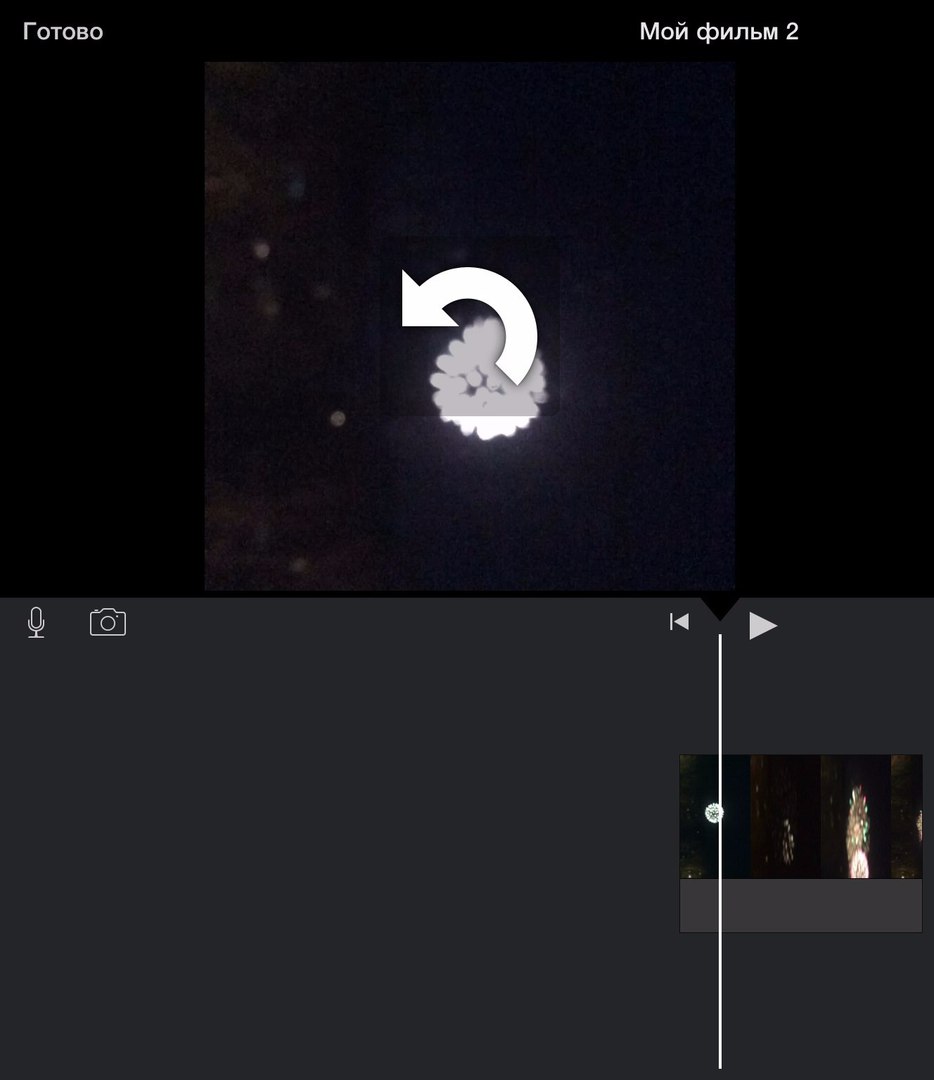 Затем нажмите на него.
Затем нажмите на него. В списке нажимаем на видео которое нужно перевернуть.
В списке нажимаем на видео которое нужно перевернуть.
Ваш комментарий будет первым